Si quieres compartir o guardar una imagen de lo que hay en tu MacBook o Mac Pro, entonces necesitas hacer una captura de pantalla. A continuación te explicamos cómo hacer una captura de pantalla en el Mac.
Verás una miniatura en la esquina de tu pantalla. La captura de pantalla se guardará como una imagen en su escritorio.
Verás una miniatura en la esquina de tu pantalla. La captura de pantalla se guardará como una imagen en su escritorio.
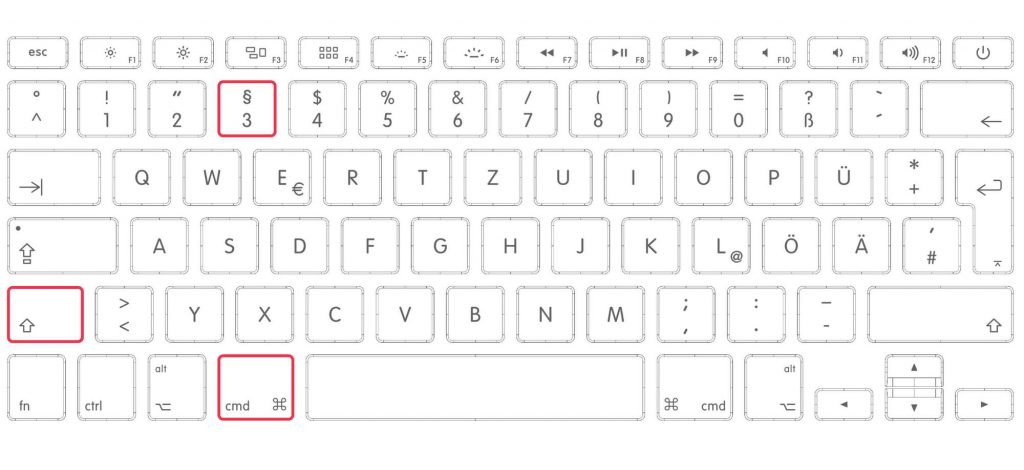
Captura de pantalla de una sección en Mac
En lugar de capturar todo el escritorio de la Mac y luego editarlo más tarde, puedes capturar sólo la sección de la pantalla que te interesa.
Mantenga pulsados juntos los botones Shift, Command y 4 del teclado. El cursor del ratón se convertirá en un icono en forma de cruz. Utiliza el ratón o el track pad para seleccionar el área que deseas capturar.
Una vez que lo sueltes, la captura de pantalla se guardará en tu escritorio.
Puedes mover el área seleccionada arrastrandola con el ratón mientras mantienes presionado la Barra Espaciadora
Cómo hacer una captura de pantalla de una ventana en el Mac
Cuando quieras hacer una captura de pantalla de una ventana entera de tu Mac, mantén pulsados los botones Shift, Comand, 4 y Barra Espaciadora del teclado.
El cursor se convertirá en un icono de cámara.
Haz clic en la barra de menú de la ventana que quieras fotografiar y la captura de pantalla se guardará en tu escritorio.

